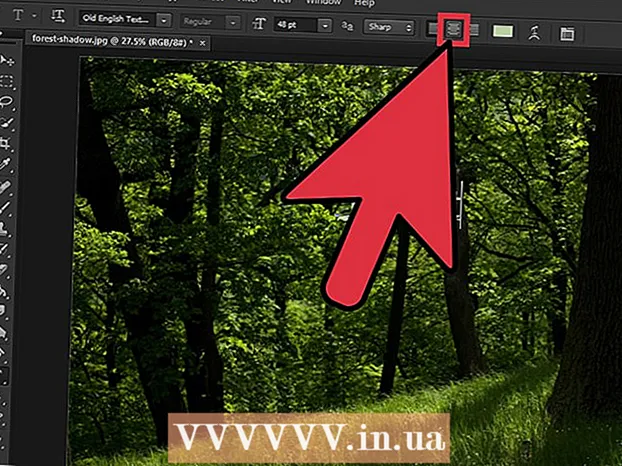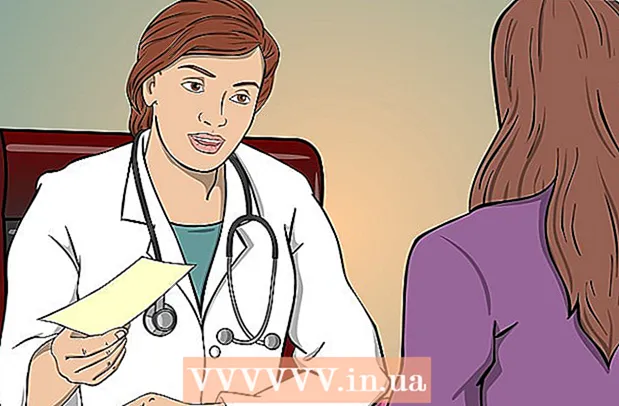நூலாசிரியர்:
Carl Weaver
உருவாக்கிய தேதி:
28 பிப்ரவரி 2021
புதுப்பிப்பு தேதி:
1 ஜூலை 2024

உள்ளடக்கம்
பற்றின்மை என்பது ஒரு பொருளை அதன் பின்னணியில் இருந்து வெட்டுவது ஆகும். GIMP போன்ற பட எடிட்டிங் திட்டத்துடன் எந்தவொரு தொழிலை தொடங்கும் எவருக்கும் கற்றுக்கொள்ள இது ஒரு முக்கியமான திறமை. பெரும்பாலான மக்கள் ஃபோட்டோஷாப்பைப் பயன்படுத்துகையில், ஃபோட்டோஷாப்பை வாங்க முடியாத அல்லது விரும்பாதவர்களுக்கு GIMP ஒரு சிறந்த திறந்த மூல மாற்றாகும். ஒரு படத்தை பிரிக்க GIMP ஐ எவ்வாறு பயன்படுத்துவது என்பதை இந்த கட்டுரை உங்களுக்குக் கற்பிக்கும்.
படிகள்
 1 உங்கள் படத்தை திறக்கவும். தேவையான வடிவம் இல்லை, ஆனால் .xcf (GIMP கோப்பு) பரிந்துரைக்கப்படுகிறது. இருப்பினும், நீங்கள் .webp, .gif, .png அல்லது திருத்தக்கூடிய படக் கோப்பைப் பயன்படுத்தலாம். உதாரணமாக, இந்த படத்தை நாங்கள் பயன்படுத்தினோம்.
1 உங்கள் படத்தை திறக்கவும். தேவையான வடிவம் இல்லை, ஆனால் .xcf (GIMP கோப்பு) பரிந்துரைக்கப்படுகிறது. இருப்பினும், நீங்கள் .webp, .gif, .png அல்லது திருத்தக்கூடிய படக் கோப்பைப் பயன்படுத்தலாம். உதாரணமாக, இந்த படத்தை நாங்கள் பயன்படுத்தினோம். - 2 மெனுவிலிருந்து பாதை கருவியைத் தேர்ந்தெடுக்கவும். இந்த டுடோரியலில் பயன்படுத்தப்படும் கருவி இது.

 3 படத்தைச் சுற்றி நங்கூரங்களை வைக்கத் தொடங்குங்கள். ஒவ்வொரு நங்கூரமும் ஒரு வட்டமாக குறிப்பிடப்படுகிறது, மேலும் இரண்டு நங்கூரங்களும் ஒரு நேர்கோட்டுடன் இணைக்கப்பட்டுள்ளன. இந்த கோடு கிளிப்பிங் கோடு, எனவே அது பொருளின் வெளிப்புறத்திற்கு அருகில் அல்லது தொடுவதை உறுதிசெய்க. நீங்கள் தொடங்கிய இடத்தை அடைந்தவுடன், அடுத்த கட்டத்திற்கு செல்லுங்கள்.
3 படத்தைச் சுற்றி நங்கூரங்களை வைக்கத் தொடங்குங்கள். ஒவ்வொரு நங்கூரமும் ஒரு வட்டமாக குறிப்பிடப்படுகிறது, மேலும் இரண்டு நங்கூரங்களும் ஒரு நேர்கோட்டுடன் இணைக்கப்பட்டுள்ளன. இந்த கோடு கிளிப்பிங் கோடு, எனவே அது பொருளின் வெளிப்புறத்திற்கு அருகில் அல்லது தொடுவதை உறுதிசெய்க. நீங்கள் தொடங்கிய இடத்தை அடைந்தவுடன், அடுத்த கட்டத்திற்கு செல்லுங்கள். - 4 CTRL விசையை அழுத்தி முதல் நங்கூரத்தைக் கிளிக் செய்வதன் மூலம் முதல் மற்றும் கடைசி நங்கூரங்களை இணைக்கவும்... இது அவற்றை சரியாக இணைக்க உங்களை அனுமதிக்கும். நீங்கள் CTRL விசையை அழுத்திப் பிடிக்கவில்லை என்றால், அதற்கு பதிலாக முதல் நங்கூரம் நகரும்.
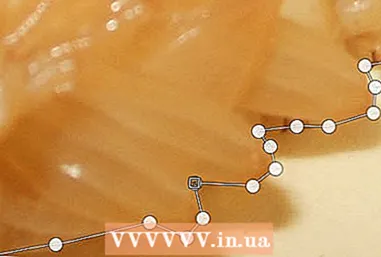
- 5 பாதையிலிருந்து தேர்வை உருவாக்கவும். பாத் கருவியின் கீழ் "பாதையிலிருந்து தேர்வை உருவாக்கு" என்று பெயரிடப்பட்ட பொத்தானைக் கிளிக் செய்தால் போதும்.

- 6 அடுக்கு உரையாடலைத் திறந்து ஆல்பா சேனலை உருவாக்கவும். இதைச் செய்ய, செயலில் உள்ள அடுக்கில் வலது கிளிக் செய்யவும் மற்றும் கீழே "ஆல்பா சேனலை உருவாக்கு" என்ற பொத்தான் உள்ளது.

- 7 புதிய ஆல்பா சேனலை உறைய வைக்கவும். ஒளிபுகாநிலையின் கீழ் பார்த்து செக்கர்போர்டு போன்ற ஐகானுக்கு அடுத்த பெட்டியை சரிபார்த்து இதைச் செய்யலாம்.

 8 உங்கள் பொருளைத் திருப்பி வெட்டவும்.இந்த வரிசையில் இதைச் செய்வது முக்கியம். CTRL + I ஐ புரட்டவும், பின்னர் CTRL + X ஐ அழுத்தவும். உங்கள் பொருள் இப்போது செக்கர்போர்டுக்கு முன்னால் இருக்க வேண்டும், அது வெளிப்படையானது என்பதைக் குறிக்கிறது.
8 உங்கள் பொருளைத் திருப்பி வெட்டவும்.இந்த வரிசையில் இதைச் செய்வது முக்கியம். CTRL + I ஐ புரட்டவும், பின்னர் CTRL + X ஐ அழுத்தவும். உங்கள் பொருள் இப்போது செக்கர்போர்டுக்கு முன்னால் இருக்க வேண்டும், அது வெளிப்படையானது என்பதைக் குறிக்கிறது. - 9 பின்னணியில் மீதமுள்ள அனைத்து பகுதிகளையும் அகற்றவும். பாதை 100% சரியானதாக இல்லாவிட்டால், பின்னணியின் சிறிய துண்டுகள் பொருளின் வெளிப்புறத்தில் "குச்சி" அல்லது பொருளின் பாகங்கள் வெட்டப்பட்ட சிறிய தரை. கட் அவுட்டை நிரப்ப அதிகம் செய்ய முடியாது என்றாலும், மீதமுள்ள பின்னணியை அழிக்க முடியும். 1 பிக்சல் அழிப்பான் எடுத்து எந்த எச்சத்தையும் அகற்றவும்.

- 10 கோப்பை சேமிக்கவும்.

- உங்களிடம் ஒரு அடுக்கு படம் இருந்தால், நீங்கள் வெளிப்படைத்தன்மையைப் பாதுகாக்க விரும்புகிறீர்களோ இல்லையோ, அது .xcf படமாக சேமிக்கப்பட வேண்டும்.
- இது வெளிப்படையாக இருக்க வேண்டுமென்றால், அதை .xcf, .gif அல்லது png கோப்பாக சேமிக்க வேண்டும். மற்ற வடிவங்கள் வெளிப்படைத்தன்மையைக் கட்டுப்படுத்த முடியாது, மேலும் படத்தை வெள்ளை பின்னணியில் வைக்கும்.
- நீங்கள் அதை இணையத்தில் பதிவேற்ற விரும்பினால், 2 பிரதிகள் வைத்திருக்க பரிந்துரைக்கப்படுகிறது. கோப்பு மெனுவில், "ஒரு நகலைச் சேமி ..." என்பதைத் தேர்ந்தெடுத்து, அதை .xcf கோப்பாக சேமிக்கவும். நீங்கள் சேமித்த இந்தக் கோப்பு வெளிப்படையாக இருக்கும் மற்றும் மீண்டும் எடுக்காமல் மாற்றங்களைச் செய்ய அனுமதிக்கும், தற்போதைய படத்தை அப்படியே வைத்துக்கொள்ளலாம், அதை நீங்கள் விரும்பிய வடிவமாகத் திருத்தலாம் அல்லது சேமிக்கலாம்.
குறிப்புகள்
- நீங்கள் விரும்பினால், மங்கலான விளைவை உருவாக்க விளிம்புகளை "மணல் அள்ளலாம்".
- உங்கள் நோக்கம் படத்திலிருந்து அந்தப் பொருளை நீக்குவதே தவிர பின்னணியல்ல என்றால், தலைகீழ் படிநிலையைத் தவிர்த்து, முதலில் கட் கட்டளையைப் பயன்படுத்தவும்.
- நீங்கள் ஏற்கனவே பிரித்தெடுத்த படத்தை ஒரு புதிய பின்னணியில் வைக்கலாம், அனிமேஷனின் ஒரு பகுதியாக இருக்கலாம் அல்லது அப்படியே இருக்கவும். படைப்பு இருக்கும்!
- இரண்டு நங்கூரங்களுக்கிடையிலான எல்லையை ஆங்கரை டிசைன் முறையில் இழுப்பதன் மூலம் அல்லது கோட்டை எடிட் முறையில் இழுப்பதன் மூலம் வளைக்க முடியும். இதைச் செய்தால் 2 சதுரங்கள் கைப்பிடிகள் எனப்படும். கோட்டை வளைக்க (சுற்று) அவற்றை சுழற்றுங்கள். மென்மையான வெட்டு உருவாக்க இதைப் பயன்படுத்தவும்.
எச்சரிக்கைகள்
- கவனமாக இருங்கள் மற்றும் உங்கள் நேரத்தை எடுத்துக் கொள்ளுங்கள். நீங்கள் செய்த வேலை உங்களுக்குப் பிடிக்கவில்லை என்றால், நீங்கள் பிரித்தெடுக்கும் செயல்முறையை மீண்டும் செய்ய வேண்டும், இதற்கு நேரம் எடுக்கும்.